U bekijkt een pagina die niet langer door SeniorWeb wordt bijgewerkt. Mogelijk is de informatie verouderd of niet meer van toepassing.
Gearchiveerd op 1 januari 2023.
Niet storen-functie in Android 11
Artikel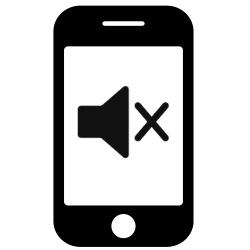
Even geen meldingen ontvangen op de telefoon? Zet op een smartphone met Android 11 de niet storen-functie aan.
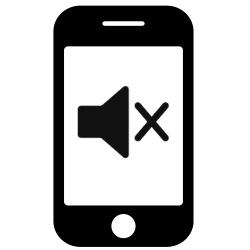

Geen signalen
Android-toestellen hebben een handige niet storen-functie. De telefoon geeft dan geen signalen als bijvoorbeeld een WhatsApp-bericht, e-mail of sms binnenkomt. Fijn wanneer u even rust wilt zonder afleiding.
Niet-storen functie aanzetten
Het is mogelijk om de functie per gebruik apart aan te zetten.
- Tik op Instellingen.
- Tik op Meldingen.
- Tik op Niet storen. Als deze optie niet in beeld staat, veegt u eerst naar beneden.
- Tik op Niet storen.
- Het schuifje achter 'Niet storen' wordt blauw en de functie staat aan.
- Om de functie weer uit te zetten, herhaalt u bovenstaande stappen. Het schuifje wordt weer grijs.
Niet storen-functie automatisch inschakelen
Het is ook mogelijk om vaste tijden in te stellen waarop de functie automatisch aangaat. Bijvoorbeeld de tijd tussen naar bed gaan en weer opstaan.
- Tik op de app Instellingen.
- Tik op Meldingen.
- Tik op Niet storen.
- Tik op Afspraak toevoegen.
- Tik op Naam en bedenk een naam voor het schema.
- Standaard staan alle dagen geselecteerd. Tik op een dag om deze uit de selectie te halen. Tik nogmaals om weer te selecteren.
- Tik op Begintijd.
- Stel de juiste tijd in door te vegen en tik daarna op Gereed.
- Tik op Eindtijd.
- Stel ook hier de tijd in en tik op Gereed.
- Tik op Opslaan.
Voortaan gaat de niet storen-functie automatisch aan en weer uit op de ingestelde tijdstippen.
Alleen door specifiek persoon gebeld worden
Standaard wordt bij de niet storen-functie alleen een uitzondering gemaakt voor ingestelde alarmen. Toch bereikbaar zijn voor een specifiek persoon? Stel dat als volgt in:
- Tik op Instellingen.
- Tik op Meldingen.
- Tik op Niet storen.
- Tik onder 'Uitzonderingen' op Oproepen, berichten en gesprekken.
- Tik op Oproepen.
-
Er verschijnen meerdere opties.
- Tik op Alle om telefoontjes van alle bellers toe te staan.
- Tik op Alleen contacten als u alleen bereikbaar wilt zijn voor de mensen uit de contactenlijst.
- Tik op Alleen favoriete contacten om alleen de telefoontjes van mensen uit de favorietenlijst te horen.
- Sluit de app Instellingen.
Opmerking: iemand wordt op de volgende manier een favoriet contact. Tik in de app Contacten bij de naam van de persoon op het bolletje met de initialen of de foto. Tik vervolgens linksonder op het pictogram van een ster.
Bent u geholpen met dit artikel?
Laat weten wat u van dit artikel vond, daarmee helpt u de redactie van SeniorWeb én andere gebruikers van de website.
Bekijk meer artikelen met de categorie:
Meld u aan voor de nieuwsbrief van SeniorWeb
Elke week duidelijke uitleg en leuke tips over de digitale wereld. Gratis en zomaar in uw mailbox.